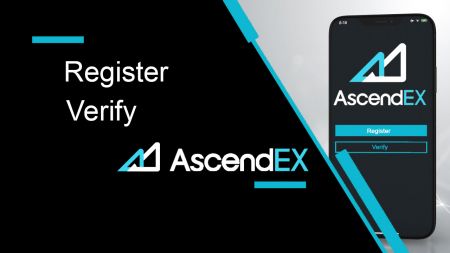Kako se registrirati i potvrditi račun u AscendEX-u
By
AscendEX Cryptocurrency
2787
0
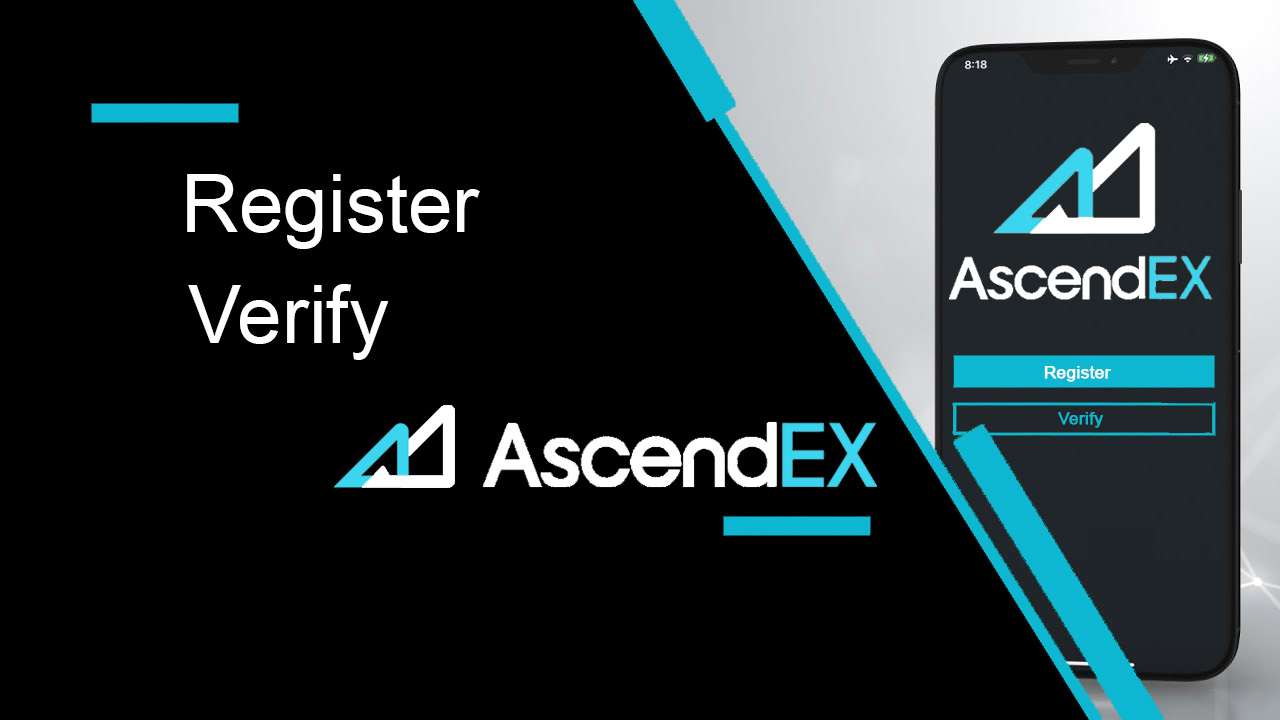
- Jezik
-
English
-
العربيّة
-
简体中文
-
हिन्दी
-
Indonesia
-
Melayu
-
فارسی
-
اردو
-
বাংলা
-
ไทย
-
Tiếng Việt
-
Русский
-
한국어
-
日本語
-
Español
-
Português
-
Italiano
-
Français
-
Deutsch
-
Türkçe
-
Nederlands
-
Norsk bokmål
-
Svenska
-
Tamil
-
Polski
-
Filipino
-
Română
-
Slovenčina
-
Zulu
-
Slovenščina
-
latviešu valoda
-
Čeština
-
Kinyarwanda
-
Українська
-
Български
-
Dansk
-
Kiswahili
Kako se registrirati na AscendEX
Kako registrirati AscendEX račun【PC】
Registrirajte se s adresom e-pošte
1. Unesite ascendex.com kako biste posjetili službenu web stranicu AscendEX -a. Kliknite [Sign Up] u gornjem desnom kutu za stranicu za prijavu .

2. Na stranici za prijavu kliknite na [ E- pošta ], unesite svoju adresu e-pošte, odaberite državu/regiju , postavite i potvrdite lozinku , unesite pozivni kod (nije obavezno); Pročitajte i prihvatite Uvjete pružanja usluge , kliknite na [ Dalje ] da biste potvrdili svoju adresu e-pošte.

3. Na stranici sigurnosne provjere unesite kod za provjeru e-pošte poslan u vaš poštanski sandučić i kliknite [ Potvrdi] da dodate svoj telefonski broj (možete ga dodati kasnije).

Nakon toga, vidjet ćete stranicu za provjeru telefona, ako je želite dodati kasnije, kliknite "preskoči za sada".

Sada se možete prijaviti da počnete trgovati!

Registrirajte se s brojem telefona
1. Unesite ascendex.com kako biste posjetili službenu web stranicu AscendEX-a. Kliknite na [ Sign Up ] u gornjem desnom kutu za stranicu za prijavu .
2. Na stranici za prijavu kliknite na [ Telefon ], unesite svoj telefonski broj, postavite i potvrdite lozinku , unesite pozivni kod (nije obavezno); Pročitajte i prihvatite Uvjete pružanja usluge, kliknite na [ Dalje ] da biste potvrdili svoj telefonski broj.

3. Na stranici za sigurnosnu provjeru unesite kod za provjeru poslan na vaš telefon i kliknite na [ Potvrdi ] za vezanje adrese e-pošte (možete je vezati kasnije).

Sada se možete prijaviti da počnete trgovati!
Kako registrirati AscendEX račun【APP】
Registrirajte se putem aplikacije AscendEX
1. Otvorite aplikaciju AscendEX koju ste preuzeli, kliknite na ikonu profila u gornjem lijevom kutu za stranicu za prijavu .

2. Možete se registrirati s adresom e-pošte ili brojem telefona . Na primjer, za registraciju putem e-pošte odaberite državu/regiju, unesite adresu e-pošte, postavite i potvrdite lozinku, unesite kod pozivnice (neobavezno). Pročitajte i složite se s Uvjetima pružanja usluge, kliknite na [ Prijavi se] da potvrdite svoju adresu e-pošte.

3. Unesite kod za provjeru e-pošte poslan u vaš poštanski sandučić i dodajte svoj broj telefona (možete ga dodati kasnije). Sada se možete prijaviti da počnete trgovati!

Registrirajte se putem mobilnog weba (H5)
1. Unesite ascendex.com kako biste posjetili službenu web stranicu AscendEX-a. Kliknite na [ Sign Up ] za stranicu za prijavu .
2. Možete se registrirati s adresom e-pošte ili brojem telefona . Za registraciju telefonskog broja kliknite na [ Telefon ], unesite svoj telefonski broj, postavite i potvrdite lozinku , unesite pozivni kod (nije obavezno); Pročitajte i prihvatite Uvjete usluge, kliknite na [Dalje] da potvrdite svoj telefonski broj.

3. Unesite kod za provjeru poslan na vaš telefon i kliknite na [ Dalje ].

4. Povežite adresu e-pošte (možete je vezati kasnije). Sada se možete prijaviti da počnete trgovati!

Preuzmite aplikaciju AscendEX za iOS
Mobilna verzija platforme za trgovanje potpuno je ista kao i web verzija. Posljedično, neće biti problema s trgovanjem i prijenosom sredstava. Štoviše, aplikacija za trgovanje AscendEX za IOS smatra se najboljom aplikacijom za online trgovanje. Stoga ima visoku ocjenu u trgovini.1. Unesite ascendex.com u svoj preglednik kako biste posjetili službenu web stranicu AscendEX-a. Kliknite na [ Download Now ] na dnu.

2. Pritisnite [App Store] i slijedite upute za dovršetak preuzimanja.

Također, možete preuzeti izravno putem sljedeće poveznice ili QR koda.
Link: https://m.ascendex.com/static/guide/download.html
QR kod:

Preuzmite aplikaciju AscendEX za Android
AscendEX aplikacija za trgovanje za Android smatra se najboljom aplikacijom za online trgovanje. Stoga ima visoku ocjenu u trgovini. Također neće biti problema s trgovanjem i prijenosom sredstava.1. Unesite ascendex.com u svoj preglednik kako biste posjetili službenu web stranicu AscendEX-a. Kliknite na [ Download Now ] na dnu.

2. Možete preuzeti putem [ Google Play ] ili [ Instant Download ]. Kliknite na [ Instant Download ] ako želite brzo preuzeti aplikaciju (preporučeno).

3. Kliknite na [Preuzmi odmah].

4. Ažurirajte postavke ako je potrebno i kliknite na [Instaliraj].

5. Pričekajte da instalacija završi. Tada se možete prijaviti na aplikaciju AscendEX i prijaviti se kako biste započeli trgovati.
Kako preuzeti preko Google playa?
1. Potražite Google Play putem preglednika i kliknite na [Preuzmi odmah] (preskočite ovaj korak ako već imate aplikaciju).

2. Otvorite aplikaciju Google Play na svom telefonu.

3. Prijavite se ili prijavite na svoj Google račun i potražite [AscendEX] u trgovini.

4. Kliknite [Instaliraj] za dovršetak preuzimanja. Tada se možete prijaviti na aplikaciju AscendEX i prijaviti se kako biste započeli trgovati.
Također, možete preuzeti izravno putem sljedeće poveznice ili QR koda.
Link: https://m.ascendex.com/static/guide/download.html
QR kod:

AscendEX mobilna web verzija

Ako želite trgovati na mobilnoj web verziji platforme za trgovanje AscendEX, to možete jednostavno učiniti. Najprije otvorite preglednik na mobilnom uređaju. Nakon toga potražite “ascendex.com” i posjetite službenu web stranicu brokera. Izvoli! Sada ćete moći trgovati s mobilne web verzije platforme. Mobilna web verzija platforme za trgovanje potpuno je ista kao i njezina obična web verzija. Posljedično, neće biti problema s trgovanjem i prijenosom sredstava.
Često postavljana pitanja za registraciju
Mogu li preskočiti korak obvezivanja kada registriram račun putem telefona ili e-pošte?
Da. Međutim, AscendEX snažno preporučuje da korisnici vežu svoj telefon i adresu e-pošte kada registriraju račun kako bi poboljšali sigurnost. Za potvrđene račune, potvrda u dva koraka aktivirat će se kada se korisnici prijave na svoje račune i može se koristiti za olakšavanje pronalaženja računa za korisnike koji nemaju pristup svojim računima.
Mogu li vezati novi telefon ako sam izgubio trenutni vezan za moj račun?
Da. Korisnici mogu vezati novi telefon nakon što odvežu stari sa svog računa. Za odvajanje starog telefona postoje dvije metode:
- Službeno poništavanje obveza: pošaljite e-poruku na [email protected] sa sljedećim informacijama: telefon za prijavu, država, posljednja 4 broja identifikacijskog dokumenta.
- Učinite sami Unbinding: Posjetite službenu web stranicu AscendEX-a i kliknite ikonu profila – [Sigurnost računa] na računalu ili kliknite ikonu profila – [Sigurnosna postavka] na svojoj aplikaciji.
Mogu li vezati novu e-poštu ako sam izgubio trenutnu vezanu za moj račun?
Ako korisnikova e-pošta više nije dostupna, može upotrijebiti jednu od sljedeće dvije metode za poništavanje veza svoje e-pošte:
- Službeni neobvezujući
Fotografija potvrde identifikacijskog dokumenta mora uključivati korisnika koji drži bilješku sa sljedećim podacima: e-pošta adresu povezanu s računom, datum, zahtjev za resetiranje e-pošte i razloge za to, te "AscendEX nije odgovoran za bilo kakav potencijalni gubitak sredstava računa uzrokovan mojim resetiranjem moje e-pošte."
- Učinite sami Unbinding: Korisnici bi trebali posjetiti službenu web stranicu AscendEX-a i kliknuti ikonu profila – [Sigurnost računa] na svom računalu ili kliknuti ikonu profila – [Sigurnosna postavka] u aplikaciji.
Mogu li poništiti svoj telefon ili e-poštu za prijavu?
Da. Korisnici mogu posjetiti službenu web stranicu AscendEX-a i kliknuti ikonu profila – [Sigurnost računa] na svom računalu ili kliknuti ikonu profila – [Sigurnosna postavka] u aplikaciji za resetiranje telefona ili e-pošte za prijavu.
Što trebam učiniti ako ne dobijem kontrolni kod sa svog telefona?
Korisnici također mogu isprobati sljedećih pet metoda za rješavanje ovog problema:
- Korisnici trebaju provjeriti je li uneseni telefonski broj točan. Telefonski broj mora biti telefonski broj za prijavu.
- Korisnici trebaju provjeriti jesu li kliknuli gumb [Pošalji].
- Korisnici bi trebali provjeriti ima li njihov mobilni telefon signal i nalaze li se na mjestu koje može primati podatke. Osim toga, korisnici mogu pokušati ponovno pokrenuti mrežu na svojim uređajima.
- Korisnici bi se trebali pobrinuti da AscendEX nije blokiran u kontaktima njihovih mobilnih telefona ili bilo kojem drugom popisu koji može blokirati SMS platforme.
- Korisnici mogu ponovno pokrenuti svoje mobilne telefone.
Što trebam učiniti ako ne dobijem kontrolni kod sa svoje e-pošte?
Korisnici mogu isprobati sljedećih pet metoda za rješavanje ovog problema:
- Korisnici trebaju provjeriti je li adresa e-pošte koju su unijeli ispravna adresa e-pošte za prijavu.
- Korisnici trebaju provjeriti jesu li kliknuli gumb [Pošalji].
- Korisnici bi trebali provjeriti ima li njihova mreža dovoljno signala za primanje podataka. Osim toga, korisnici mogu pokušati ponovno pokrenuti mrežu na svojim uređajima
- Korisnici bi se trebali pobrinuti da AscendEX nije blokiran njihovom adresom e-pošte i da nije u odjeljku neželjene pošte/smeća.
- Korisnici mogu pokušati ponovno pokrenuti svoje uređaje.
Kako potvrditi račun u AscendEX-u
Kako dovršiti potvrdu računa【PC】
Kako biste ispunili uvjete za ekskluzivne pogodnosti i veća ograničenja povlačenja, provjerite je li vaša potvrda identiteta dovršena. Evo kako potvrditi svoj račun!
1. Posjetite ascendex.com i kliknite na ikonu [Moj račun]. Zatim kliknite na [Provjera računa].

2. Kliknite na [Potvrdi sada] za početak postupka provjere. Ovo će vas odvesti na vašu stranicu osobnih podataka.

3. Kada ste na stranici Osobni podaci, odaberite svoju državu/regiju, unesite svoje ime i prezime; odaberite ID Type, unesite svoj ID broj i kliknite na [Dalje].

4. Provjerite jeste li pripremili svoj ID, a zatim kliknite na [Start].

5. Kliknite na [Take Photo] za početak postupka provjere. Ako radije koristite svoj mobilni uređaj, kliknite drugi gumb za nastavak na mobilnoj aplikaciji AscendEX.

Ako odlučite završiti svoju provjeru na računalu, kliknite [Snimi fotografiju] i dovršite sljedeće korake:
1. Snimite fotografiju svoje osobne iskaznice i provjerite je li centrirana unutar okvir. Zatim kliknite na [Start].

2. Ako postoji skočni podsjetnik koji zahtijeva pristup vašoj kameri, dopustite pristup.
3. Centrirajte prednju stranu svoje osobne iskaznice unutar okvira i snimite fotografiju. Provjerite je li slika jasna i čitljiva. Zatim kliknite [Potvrdi].

4. Centrirajte poleđinu svoje osobne iskaznice unutar okvira i snimite fotografiju. Provjerite je li slika jasna i čitljiva. Zatim kliknite [Potvrdi].
5. Pritisnite [Start] za početak procesa prepoznavanja lica.

6. Provjerite jeste li centrirali svoje lice unutar okvira i slijedite upute na zaslonu kako biste dovršili skeniranje prepoznavanja lica. Pričekajte dok sustav ne obradi prepoznavanje vašeg lica. Nakon što je dovršen, imat ćete verificirani račun.
Ako radije želite završiti svoju provjeru u aplikaciji, kliknite na [Prefer to use your mobile?] i poduzmite sljedeće korake:
1. Pošaljite vezu na svoj mobilni telefon unosom e-pošte ili skeniranje QR koda.

2. Fotografirajte obje strane svoje osobne iskaznice i provjerite jesu li fotografije jasne i čitljive. Zatim kliknite na [Potvrdi]. Ako fotografije nisu jasne, kliknite na [Ponovo snimi].

3. Pritisnite [Start] za početak procesa prepoznavanja lica. Provjerite jeste li centrirali svoje lice unutar okvira i slijedite upute na zaslonu kako biste dovršili postupak prepoznavanja lica.

4. Pričekajte dok sustav ne obradi prepoznavanje vašeg lica. Nakon što je dovršen, imat ćete verificirani račun.
Kako dovršiti potvrdu računa【APP】
Kako biste ispunili uvjete za ekskluzivne pogodnosti i veća ograničenja povlačenja, provjerite je li vaša potvrda identiteta dovršena. Evo kako potvrditi svoj račun!1. Najprije otvorite aplikaciju AscendEX i kliknite na ikonu svog profila kako biste ušli na stranicu svog osobnog računa. Kliknite gumb Provjera identiteta za ulazak na stranicu za potvrdu.

2. Kliknite [Provjeri] za početak postupka provjere. Ovo će vas odvesti na vašu stranicu osobnih podataka.

3. Kada ste na stranici Osobni podaci, odaberite svoju državu/regiju, unesite svoje ime i prezime; odaberite vrstu ID-a, unesite svoj ID broj i kliknite na [Sljedeći korak].

4. Odaberite vrstu dokumenta koji želite skenirati.

5. Postavite svoj dokument unutar okvira dok se automatski ne snimi. Skenirajte obje strane dokumenta.

6. Provjerite jeste li centrirali svoje lice unutar okvira i slijedite upute na zaslonu kako biste dovršili skeniranje prepoznavanja lica. Kada završite, kliknite na [Nastavi].

7. Pričekajte dok sustav ne obradi vaše prepoznavanje lica. Nakon što je dovršen, imat ćete verificirani račun.

Kako postaviti Google (2FA) provjeru【PC】
Google potvrda u 2 koraka (2FA) potrebna je na AscendEX-u za sigurnost korisničkog računa. Slijedite sljedeće korake za postavljanje Google 2FA:1. Posjetite službenu web stranicu AscendEX, kliknite na [Moj račun] - [Sigurnost računa].

2. Na stranici Sigurnost računa kliknite na [Omogući] pored [Google 2FA] za ulazak na stranicu za potvrdu.

3. Kliknite [Pošalji], unesite e-mail/SMS kod za potvrdu koji ste primili i kliknite na [Generiraj 2FA tajni ključ].

4. Spremite 2FA QR kod na svoj telefon ili kopirajte i spremite Google Secret Key.

5. Preuzmite aplikaciju Google Authenticator na svoj telefon. Pročitajte upute na stranici ako ne znate kako preuzeti aplikaciju.

6. Otvorite Google Authenticator, slijedite upute za dodavanje svog računa skeniranjem QR koda koji ste upravo spremili ili unosom tajnog ključa koji ste kopirali.

7. Na primjer, ako se odlučite vezati putem tajnog ključa, kliknite [Unesite navedeni ključ] da biste unijeli pojedinosti o računu.
Unesite naziv računa i svoj ključ, kliknite na [DODAJ] za dovršetak.

Google Authenticator će generirati jedinstveni 6-znamenkasti kontrolni kod svakih 30 sekundi.

(Toplo se preporučuje da spremite ključ ili QR kod kao pričuvnu kopiju. U slučaju da izgubite telefon, možete ga ponovno vezati na svom novom telefonu.)
8. Vratite se na stranicu Google Autentifikatora, unesite najnoviji 6-znamenkasti koda koji vaš Autentifikator generira kliknite na [Potvrdi].

9. Pojavit će se skočna poruka kada je povezivanje uspješno. Imajte na umu da će funkcija povlačenja biti dostupna samo 24 sata nakon toga iz sigurnosnih razloga.

Napomene:
6-znamenkasti 2FA kod za provjeru potreban je za prijavu i druge sigurnosne operacije na AscendEX-u. Mijenja se svakih 30 sekundi. Provjerite je li kod koji ste unijeli najnoviji.
Ako ste zaboravili rezervni ključ ili QR kod, pošaljite video zahtjev sa svoje registrirane e-pošte na [email protected] prema sljedećim zahtjevima:
- U videu trebate držati službenu osobnu iskaznicu i stranicu s potpisom.
- Stranica za potpis mora sadržavati: AscendEX račun, datum i "Molimo onemogućite moj Google 2FA".
- U videu trebate jasno navesti svoj AscendEX račun i razlog za onemogućavanje Google 2FA.
Kako postaviti Google (2FA) provjeru【APP】
1. Otvorite aplikaciju AscendEX, kliknite na [Ja] -[Security Setting].
2. Kliknite [Još nije vezano] pored [Google Authenticator].

3. Kliknite na [Pošalji] da biste dobili e-mail/SMS kod za provjeru. Unesite kod koji ste primili i kliknite [Generiraj Google tajni ključ].

4. Spremite 2FA QR kod na svoj telefon ili kopirajte i spremite Google Secret Key.

5. Preuzmite aplikaciju Google Authenticator na svoj telefon. Pročitajte upute na stranici ako ne znate kako preuzeti aplikaciju.

6. Otvorite Google Authenticator, slijedite upute za dodavanje svog računa skeniranjem QR koda koji ste upravo spremili ili unosom tajnog ključa koji ste kopirali.

7. Na primjer, ako se odlučite vezati putem tajnog ključa, kliknite [Unesite navedeni ključ] da biste unijeli pojedinosti o računu.
Unesite naziv računa i svoj ključ, kliknite na [DODAJ] za dovršetak.

Google Authenticator će generirati jedinstveni 6-znamenkasti kontrolni kod svakih 30 sekundi.

(Toplo se preporučuje da spremite ključ ili QR kod kao rezervnu kopiju. U slučaju da se telefon izgubi, možete ga ponovno vezati na svom novom telefonu.)
8. Vratite se na stranicu Google Autentifikatora u aplikaciji AscendEX, unesite najnoviji 6-znamenkasti kod koji vaš Autentifikator generira, kliknite na [Potvrdi].

9. Pojavit će se skočna poruka kada je povezivanje uspješno. Imajte na umu da će funkcija povlačenja biti dostupna samo 24 sata nakon toga iz sigurnosnih razloga.

Bilješke:
6-znamenkasti 2FA kod za provjeru potreban je za prijavu i druge sigurnosne operacije na AscendEX-u. Mijenja se svakih 30 sekundi. Provjerite je li kod koji ste unijeli najnoviji.
Ako ste zaboravili rezervni ključ ili QR kod, pošaljite video zahtjev sa svoje registrirane e-pošte na [email protected] prema sljedećim zahtjevima:
- U videu trebate držati službenu osobnu iskaznicu i stranicu s potpisom.
- Stranica za potpis mora sadržavati: AscendEX račun, datum i "Molimo onemogućite moj Google 2FA".
- U videu trebate jasno navesti svoj AscendEX račun i razlog za onemogućavanje Google 2FA.
Pitanja
Dvostruka provjera autentičnosti nije uspjela
Ako dobijete poruku "Dvofaktorska provjera autentičnosti nije uspjela" nakon što unesete svoj Google kod za provjeru autentičnosti, slijedite upute u nastavku kako biste riješili problem:
- Sinkronizirajte vrijeme na svom mobilnom telefonu (Idite na glavni izbornik u aplikaciji Google Authenticator odaberite Postavke - Odaberite korekciju vremena za kodove - Sinkroniziraj sada. Ako koristite iOS, postavite Postavke - Općenito - Datum Vrijeme - Postavi automatski - na Uključeno, zatim provjerite prikazuje li vaš mobilni uređaj točno vrijeme i pokušajte ponovno.) i svoje računalo (s kojeg se pokušavate prijaviti).
- Možete preuzeti proširenje autentifikatora za chrome ( https://chrome.google.com/webstore/detail/authenticator/bhghoamapcdpbohphigoooaddinpkbai?hl=en ) na računalu, a zatim upotrijebite isti privatni ključ da provjerite je li 2FA kod isti s kod na svom telefonu.
- Pregledajte stranicu za prijavu koristeći anonimni način rada u web pregledniku Google Chrome.
- Očistite predmemoriju preglednika i kolačiće.
- Pokušajte se prijaviti iz naše namjenske mobilne aplikacije.
Kako resetirati sigurnosnu provjeru
Ako ste izgubili pristup svojoj aplikaciji Google Authenticator, telefonskom broju ili registriranoj adresi e-pošte, možete je poništiti prema sljedećim koracima:
1. Kako poništiti Google potvrdu
Molimo pošaljite video aplikaciju (≤ 27mb) sa svoje registrirane adrese e-pošte na support@ ascendex.com.
- U videu trebate držati putovnicu (ili osobnu iskaznicu) i stranicu s potpisom.
- Stranica za potpis mora sadržavati: adresu e-pošte računa, datum i "prijavu za poništavanje Google verifikacije."
- U videu trebate navesti razlog za poništavanje Google verifikacije.
2. Kako promijeniti broj telefona
Pošaljite e-poruku na [email protected].
E-pošta mora sadržavati:
- Vaš prethodni broj telefona
- Kod države
- Zadnje četiri znamenke vašeg broja osobne iskaznice/putovnice.
3. Kako promijeniti registriranu adresu e-pošte
Pošaljite e-poruku na [email protected].
E-pošta mora sadržavati:
- Fotografije prednje i stražnje strane vaše osobne iskaznice/putovnice
- Selfie vas kako držite svoju osobnu iskaznicu/putovnicu i potpis
- Puna snimka zaslona stranice [Račun]. Na stranici promijenite nadimak u novu adresu e-pošte koju želite koristiti

Potpis mora sadržavati:
- Prethodna registrirana adresa e-pošte
- Datum
- AscendEX
- "Promjena registrirane e-mail adrese" i razlog
- "Svaki potencijalni gubitak imovine uzrokovan mojom promjenom registrirane adrese e-pošte nema nikakve veze s AscendEX-om"
*Napomena: Nova adresa e-pošte koju navedete NIKADA se ne smije koristiti za registraciju na platformi.
- Jezik
-
ქართული
-
Қазақша
-
Suomen kieli
-
עברית
-
Afrikaans
-
Հայերեն
-
آذربايجان
-
Lëtzebuergesch
-
Gaeilge
-
Maori
-
Беларуская
-
አማርኛ
-
Туркмен
-
Ўзбек
-
Soomaaliga
-
Malagasy
-
Монгол
-
Кыргызча
-
ភាសាខ្មែរ
-
ລາວ
-
Lietuvių
-
සිංහල
-
Српски
-
Cebuano
-
Shqip
-
中文(台灣)
-
Magyar
-
Sesotho
-
eesti keel
-
Malti
-
Македонски
-
Català
-
забо́ни тоҷикӣ́
-
नेपाली
-
ဗမာစကာ
-
Shona
-
Nyanja (Chichewa)
-
Samoan
-
Íslenska
-
Bosanski
-
Kreyòl
Tags
otvoriti račun ascendex
otvorite račun kod ascendex-a
otvorite račun kod ascendex-a
kako otvoriti račun u ascendex-u
ascendex otvorite račun
otvoriti ascendex račun za trgovanje
ascendex račun za trgovanje
stvaranje ascendex računa
kreirajte ascendex račun
registracija ascendex računa
pregled ascendex računa
otvaranje ascendex računa
ascendex novi račun
registracija ascendex računa
kreirajte ascendex račun
ascendex kreirajte račun
kreirajte ascendex račun
upload dokumenata na ascendex
upload dokumenata ascendex
dokumenata na ascendex
dokumenti ascendex
ascendex dokumenti
potvrditi dokumente na ascendex
verifikacijski dokumenti ascendex
ascendex potvrda
kako uploadati dokumente na ascendex
potvrditi ascendex račun
kako verificirati ascendex račun
potvrditi ascendex
potvrditi ascendex račun
kyc u ascendex-u
kako potvrditi račun u ascendex-u
potvrdite račun u ascendex-u
ascendex potvrda računa
proces verifikacije ascendex-a
ascendex.com potvrda
dvofaktorska autentifikacija
ascendex autentifikacija